Cara Backup / Membuat System Image di Windows 8.1 Dengan Mudah
Cara Backup / Membuat System Image di Windows 8.1 Dengan Mudah
System Image pada Windows digunakan untuk merestore kondisi Windows apabila Windows memiliki masalah. Pada Windows 7, fitur ini sebenarnya sudah ada yakni bernama "Windows 7 File Recovery”, namun di Windows 8, fitur ini hanya berubah nama dan letaknya pun agak "lebih dalam" di control panel. Membuat System Image ini cukup penting, karena kita tidak pernah tahu kapan Windows kita memiliki masalah seperti tidak bisa booting, tidak bisa masuk Windows, error MBR, dan lain sebagainya.
Untuk melakukan hal ini kamu membutuhkan :
- Harddisk External ( Direkomendasikan diatas 500 GB & sudah USB 3.0 )
Berikut tutorialnya.
1. Buka Charm Bar yang terletak di pojok atas kanan layar desktop dan ketik pada bagian Search "File History" ( tanpa tanda petik ) atau bisa diakses di Control Panel\System and Security\File History
 |
| Klik gambar untuk memperbesar gambar |
2. Tunggu beberapa saat karena fitur ini sedang mencari perangkat yang digunakan untuk menyimpan backup.
 |
| Klik gambar untuk memperbesar gambar |
3. Ketika sudah ketemu perangkat yang ingin dijadikan menyimpan backup, klik tulisan System Image Backup di pojok kiri layar desktop.
 |
| Klik gambar untuk memperbesar gambar |
4. Jika harddisk eksternal kamu memiliki ruang yang cukup untuk menyimpan file backup, maka kamu bisa langsung mengklik Next dan kemudian klik Start Backup kemudian menunggu proses backup hingga selesai ( biasanya memakan waktu 10 - 15 menit tergantung dari besarnya file backup ).
 |
| Klik gambar untuk memperbesar gambar |
 |
| Klik gambar untuk memperbesar gambar |
5. Done !
Note :
- Lama waktu backup tergantung dari besarnya file yang dibackup.
- Sangat direkomendasikan menggunakan Harddisk Eksternal dan bukan USB FlashDisk.
- Untuk merestore / mengembalikan file backup, kalian bisa menggunakan DVD Windows yang kalian gunakan untuk installasi dan memilih menu Advanced Startup Windows
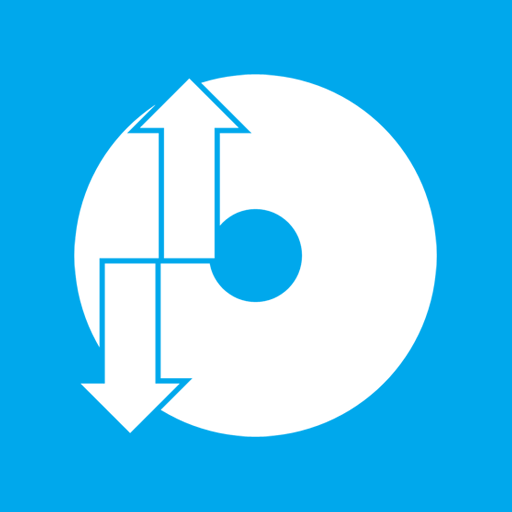


Comments
Post a Comment